1、快速录入任务完成状况要在任务完成统计表中,分别输入各个业务员的任务完成状况。选中要输入内容的单元格区域,打开【设置单元格格式】对话框,然后输入以下自定义格式代码:[=1]已完成;[=2]未完成设置完成后,在单元格中输入1,就显示“已完成”,输入2,就显示“未完成”。

2、快速标记完成率干巴巴的数字总是显得太过于单调,使用自定义格式,能够使数据更加直观。如下图所示,选中需要设置的单元格区域,设置自定义格式代码:[红色]↑0.0%;[绿色]↓0.0%
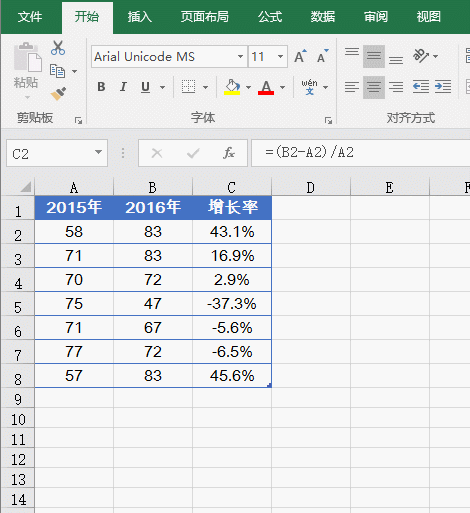
3、英文分号前面是正数的显示方式,就是用红色字体加上一个↑。英文分号后面是负值的显示方式,用绿色字体加上一个↓。这个小箭头,可以使用拼音输入法的xjt、sjt来输入,也可以直接复制文章里的代码哦。
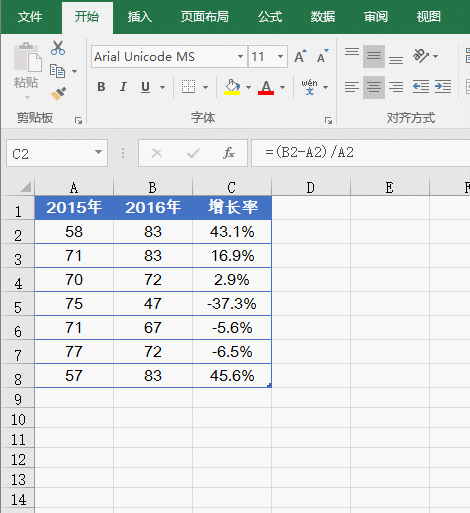
4、填充合并单元格对已有合并单元格的工作表,如何快速整理呢?其实很简单:只要选中数据区域,先取消合并单元格。然后按Ctrl+G,定位空值。再输入等号,按方向键的上箭头,最后按Ctrl+回车即可。

5、批注快速复位很多小伙伴习惯在单元格中插入批注,来对数据进行标记和说明。但是有时候批注的位置会出现错乱,有的甚至跑到视线以外了。如何使错乱的批注恢复到默认位置呢?全选工作表,复制。然后在新工作表中粘贴,然后,就没有然后了。

6、提取不重复名单在多行多列的值班表中,如何提取出不重复的名单呢?依次按下 Alt D P键,选择多重合并计算数据区域,插入默认的透视表。在数据透视表字段列表中,分别将“页1”、“行”和“列”拖动到字段列表之外,然后将“值”拖动到行区域即可。由于使用多重合并计算区域时,会将数据源中的首列默认作为行标签,所以选择数据区域的时候,第一列中不能包含要提取的姓名。
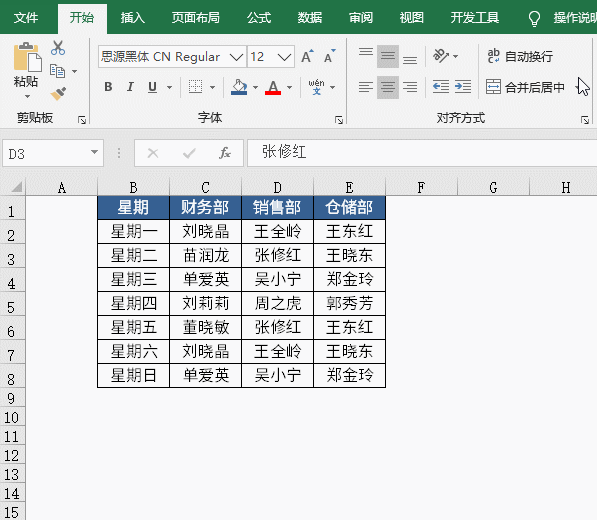
7、按年月汇总数据利用透视表中的组合功能,可以快速按照年月季度来汇总数据。

8、个人建议整体操作流程如下。
